Conectar/controlar ordenadores en red con KontrolPack

Controle fácilmente los ordenadores de su red con KontrolPack. Conecte y administre fácilmente ordenadores con diferentes sistemas operativos.
Rocky Linux es un sistema operativo empresarial de código abierto diseñado para ser "100% error por error" compatible con RHEL. Es útil tanto en servidores como en estaciones de trabajo. Fue creado para reemplazar a CentOS, ya que RedHat lo descontinuó.
Rocky Linux 8 funciona bien tanto en servidores como en estaciones de trabajo. Entonces, si está ansioso por probar la última versión, siga esta guía y le mostraremos cómo instalar Rocky Linux 8 en su sistema.
Descargando Rocky Linux 8
Rocky Linux se puede descargar en dos ediciones: Minimal y DVD. Cada ISO tiene fortalezas y debilidades. Sin embargo, ambos ofrecen la misma experiencia básica de Rocky Linux.
La edición Minimal, una vez instalada, le brinda una instalación básica de Rocky Linux 8 solo desde la línea de comandos, que es excelente para aquellos que no necesitan muchos paquetes. Por otro lado, el lanzamiento en DVD ofrece muchos paquetes y es la mejor manera de hacerlo si planea usar Rocky como un sistema operativo de estación de trabajo o desea instalar muchas aplicaciones en el sistema operativo de su servidor.
Decide qué edición funciona para ti dirigiéndote a rockylinux.org/download. Además, es posible descargar un ISO de arranque, que es útil, aunque no se tratará en esta guía.
Creando un USB de instalación de Rocky Linux 8
Si planea instalar Rocky Linux 8 en una computadora o servidor físico, necesita un USB de instalación de arranque. Hay muchas formas de crear un USB de arranque. Sin embargo, en esta guía, nos centraremos en la aplicación Etcher.
¿Por qué Etcher? Es una utilidad multiplataforma. Tiene la misma interfaz de usuario en Mac OS, Windows y Linux. Entonces, no importa en qué computadora cree su USB de instalación de Rocky Linux, las instrucciones son las mismas.
Nota: Si planea usar Rocky Linux 8 como VM en VMWare, VirtualBox, KVM, etc., no necesitará hacer una instalación USB. En su lugar, descargue el archivo ISO, cree su VM y salte a la parte de instalación de esta guía.
Para comenzar, dirígete a etcher.io . Una vez que haya llegado al sitio web, descargue la aplicación Etcher en su computadora. Luego, inícielo, inícielo y siga las instrucciones paso a paso a continuación.
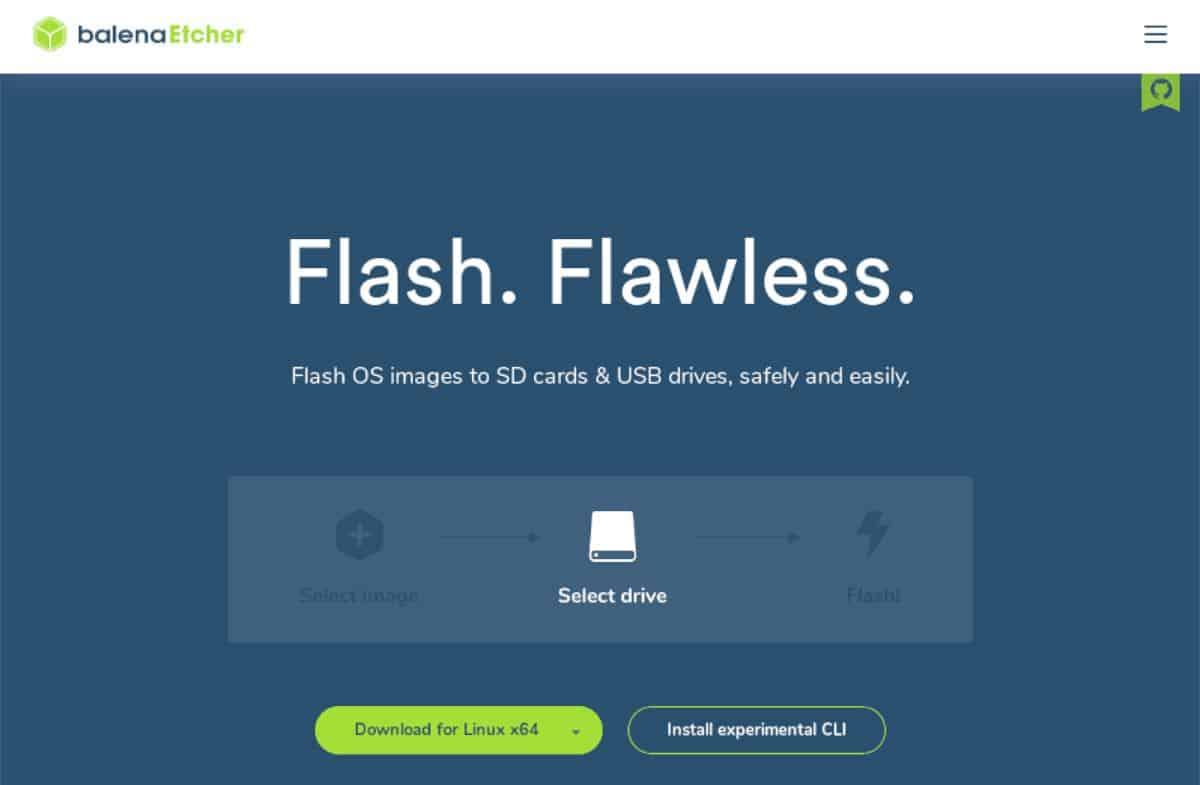
Paso 1: busque el botón "Flash from file" y haga clic en él con el mouse. Luego, use la ventana emergente y busque el archivo ISO de Rocky Linux que descargó anteriormente.
Paso 2: busque el botón "Seleccionar objetivo" y haga clic en él con el mouse. Al seleccionar este botón, elija su unidad flash USB para instalar el archivo ISO de Rocky Linux.
Paso 3: Encuentra el "Flash!" botón y haga clic en él con el ratón para iniciar el proceso de flasheo. Este proceso puede llevar un tiempo, principalmente si elige el lanzamiento en DVD.
Cuando finalice el proceso de actualización, reinicie su computadora o servidor y cargue el BIOS. A continuación, configure su computadora o servidor para que arranque desde USB para iniciar el proceso de instalación.
Instalación de Rocky Linux 8
Para instalar Rocky Linux 8 en su computadora o servidor, siga las instrucciones paso a paso a continuación.
Paso 1: Lea la pantalla de mensaje "Bienvenido a Rocky Linux 8". Luego, busque su idioma y selecciónelo con el mouse. Haga clic en el botón "Continuar" para pasar a la página siguiente.
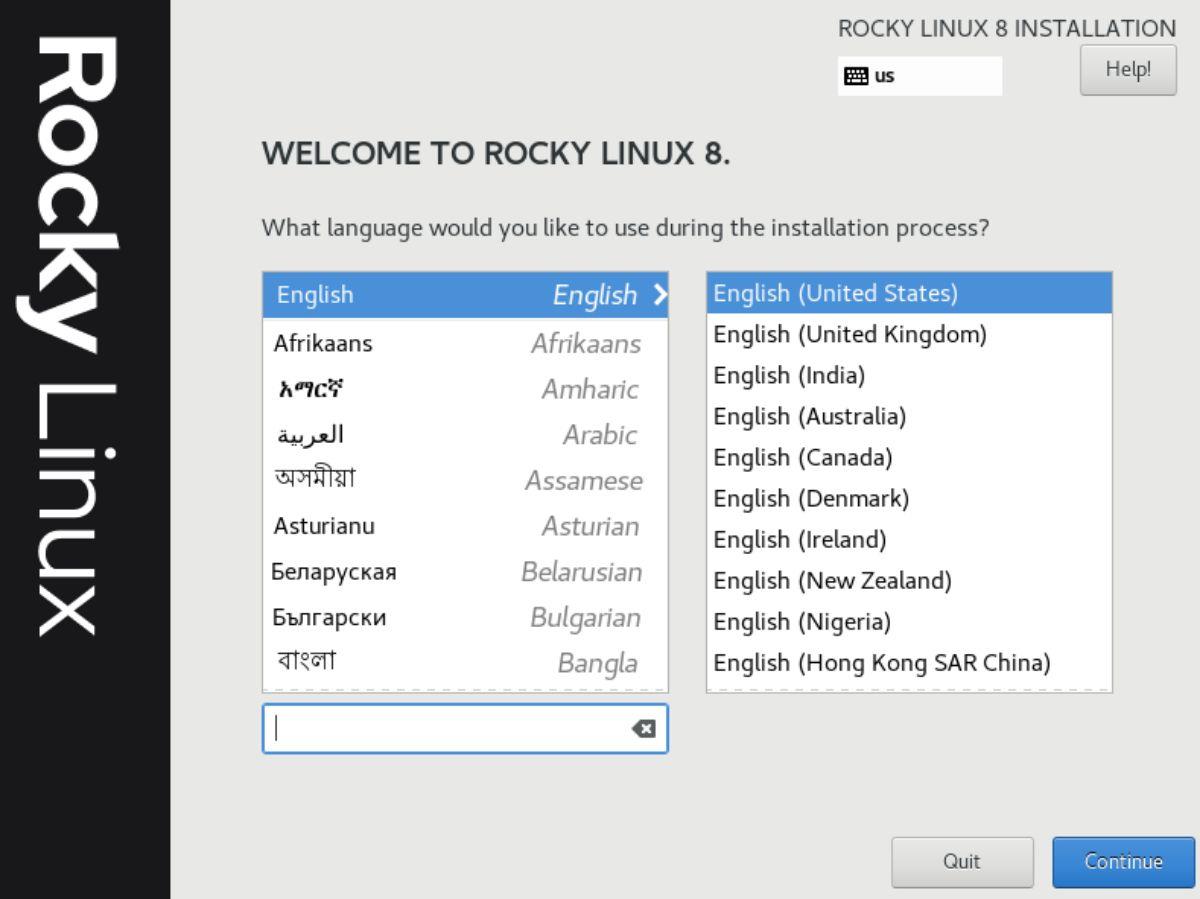
Paso 2: en la página siguiente, verá el "Resumen de instalación". Busque "Destino de la instalación" y haga clic en el icono de la unidad compleja. A continuación, será llevado a un área de "Selección de dispositivo".
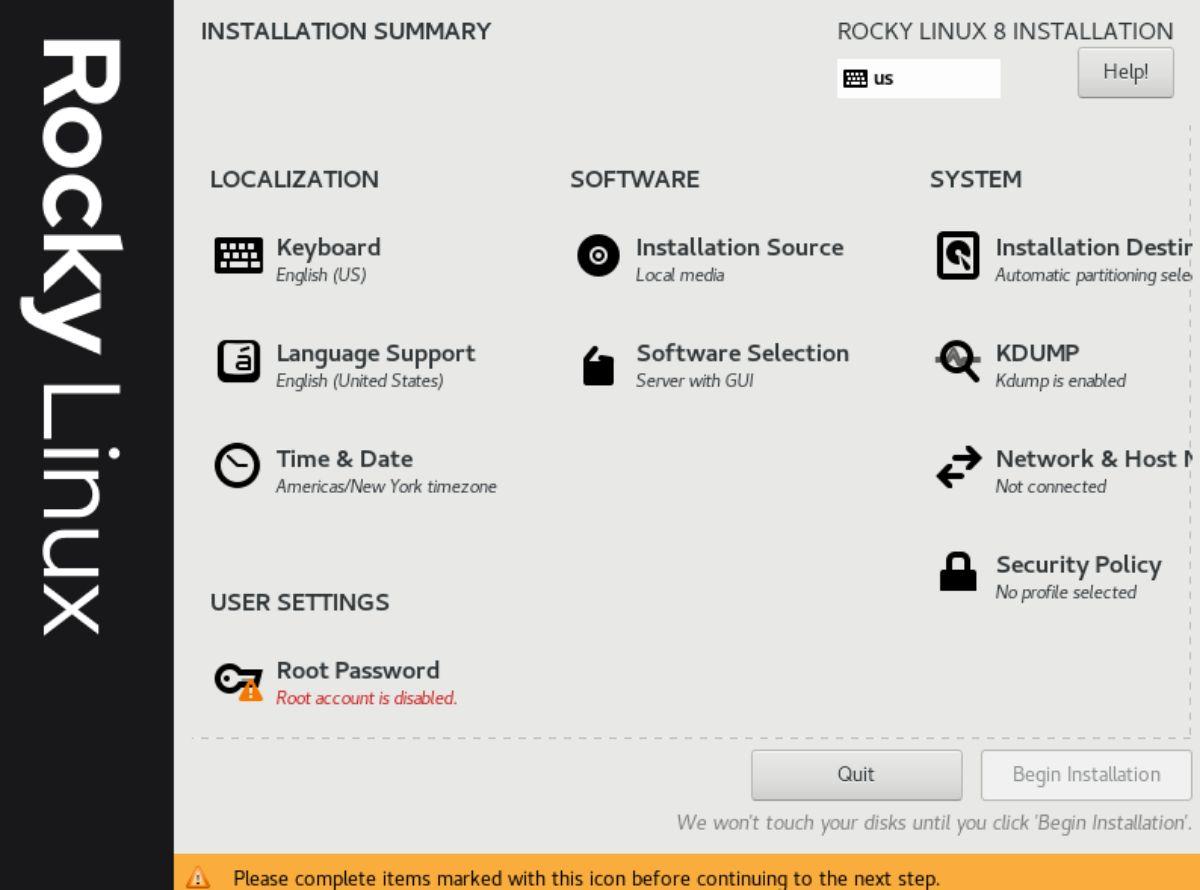
Paso 3: seleccione el disco duro en el que desea instalar Rocky Linux 8. Seleccione "Automático" para "Configuración de almacenamiento". Alternativamente, seleccione la opción "Personalizada" para configurar una partición personalizada si es un experto.
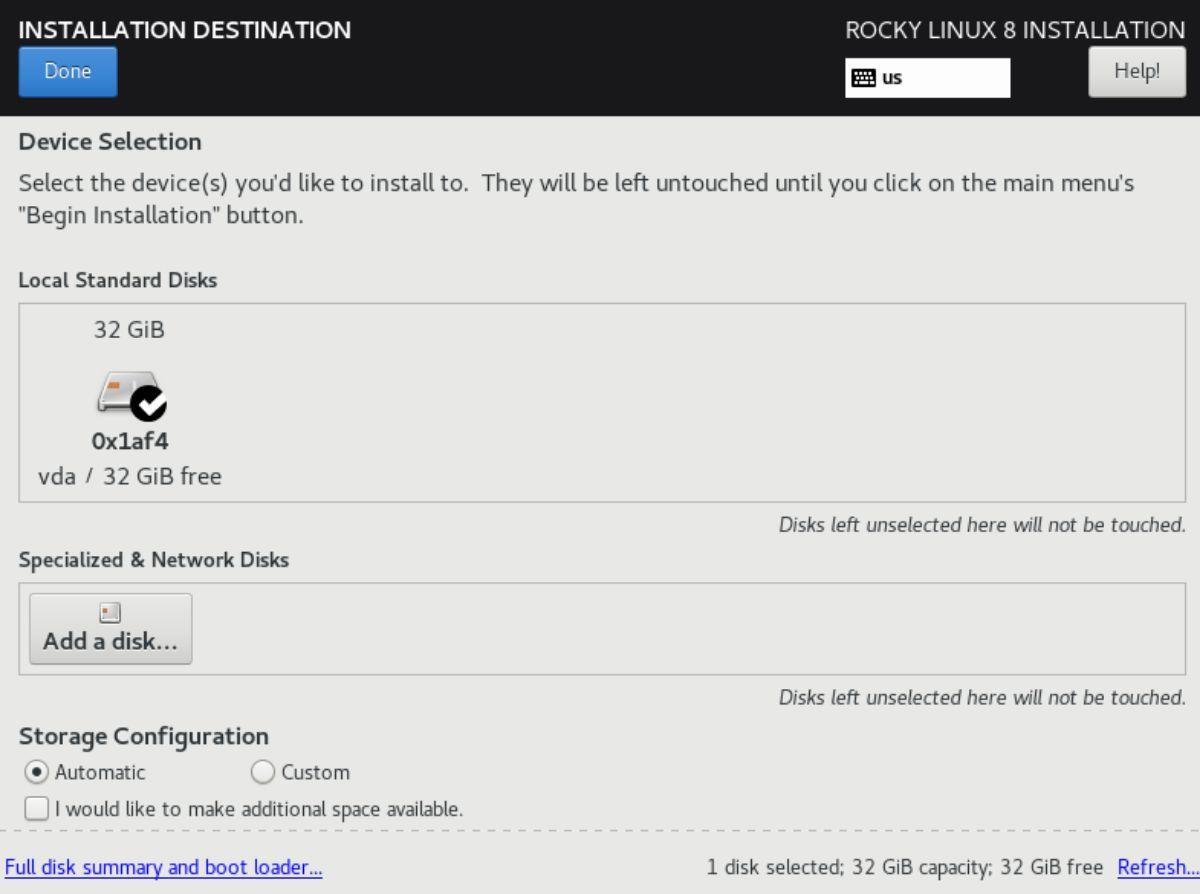
Seleccione "Listo" cuando haya terminado de seleccionar su dispositivo de almacenamiento para volver a la ventana "Resumen de la instalación".
Paso 4: busque la sección "Contraseña raíz" en "Configuración de usuario" y haga clic en ella con el mouse. Ingrese una contraseña segura y fácil de recordar. Luego, haga clic en "Creación de usuario" en el área "Resumen de instalación".
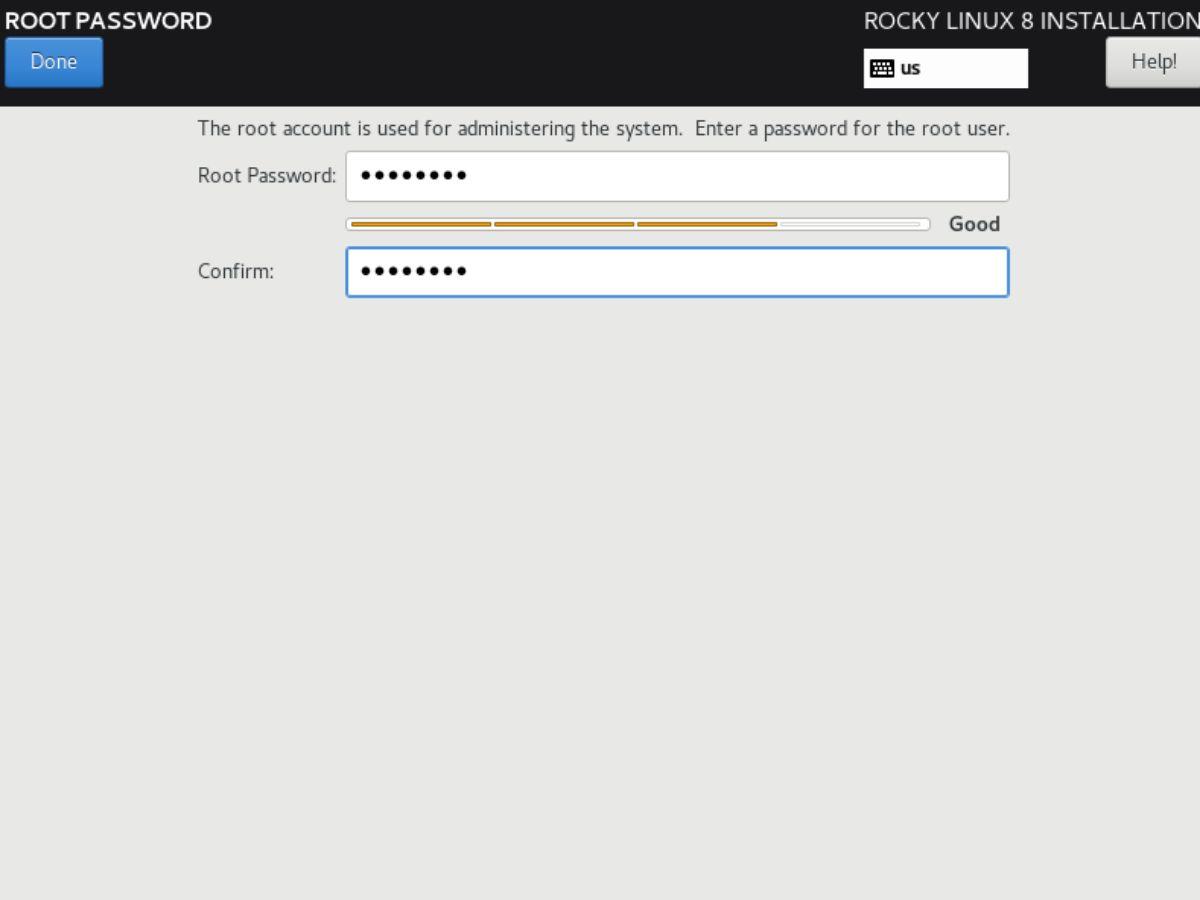
Paso 5: después de seleccionar el botón "Creación de usuario", use la interfaz de usuario para crear un nuevo usuario para su sistema Rocky Linux. Asegúrese de usar una contraseña que sea fácil de recordar y segura.
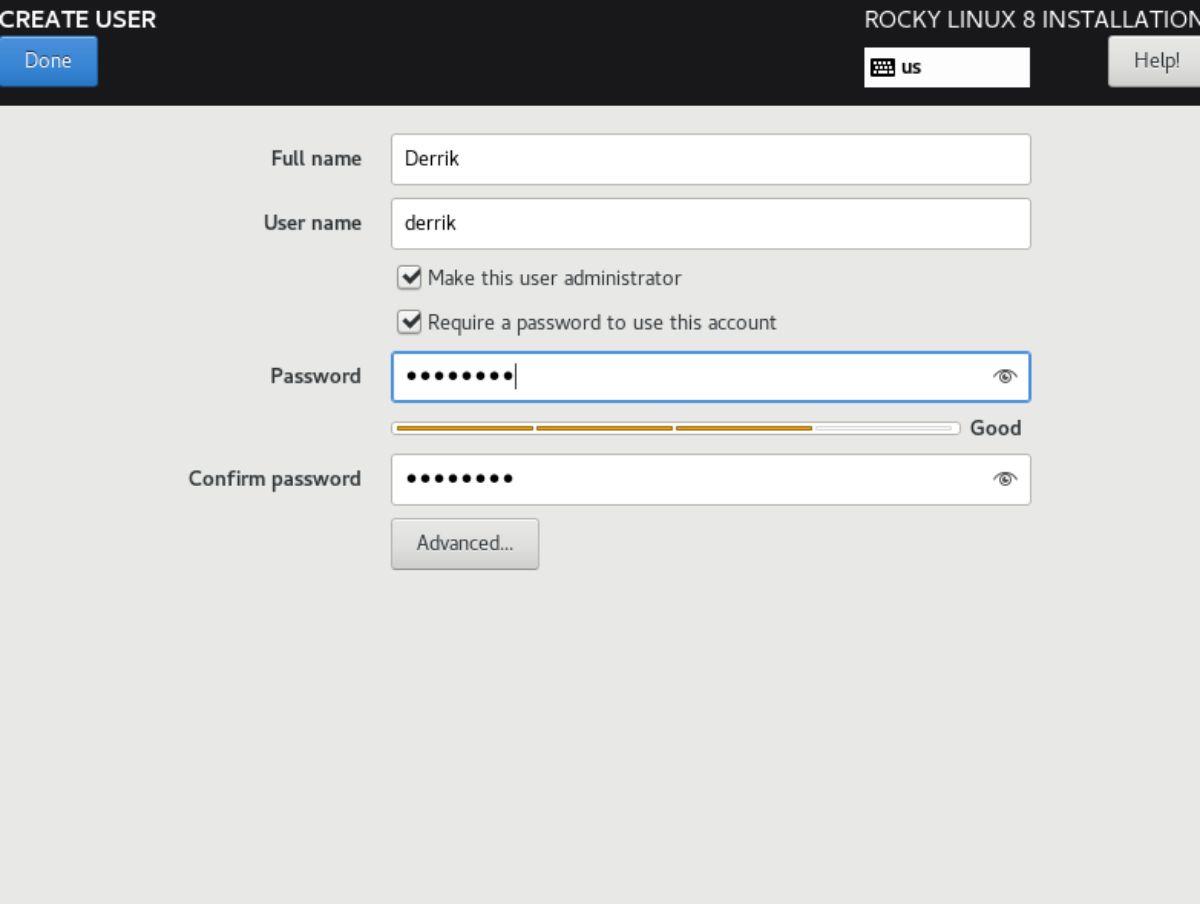
Paso 6: busque el botón "Selección de software" y haga clic en él con el mouse. De forma predeterminada, está configurado en "Servidor con GUI". Hay otras opciones para elegir, como "Servidor", "Instalación mínima", "Estación de trabajo", "Sistema operativo personalizado" o "Host de virtualización".
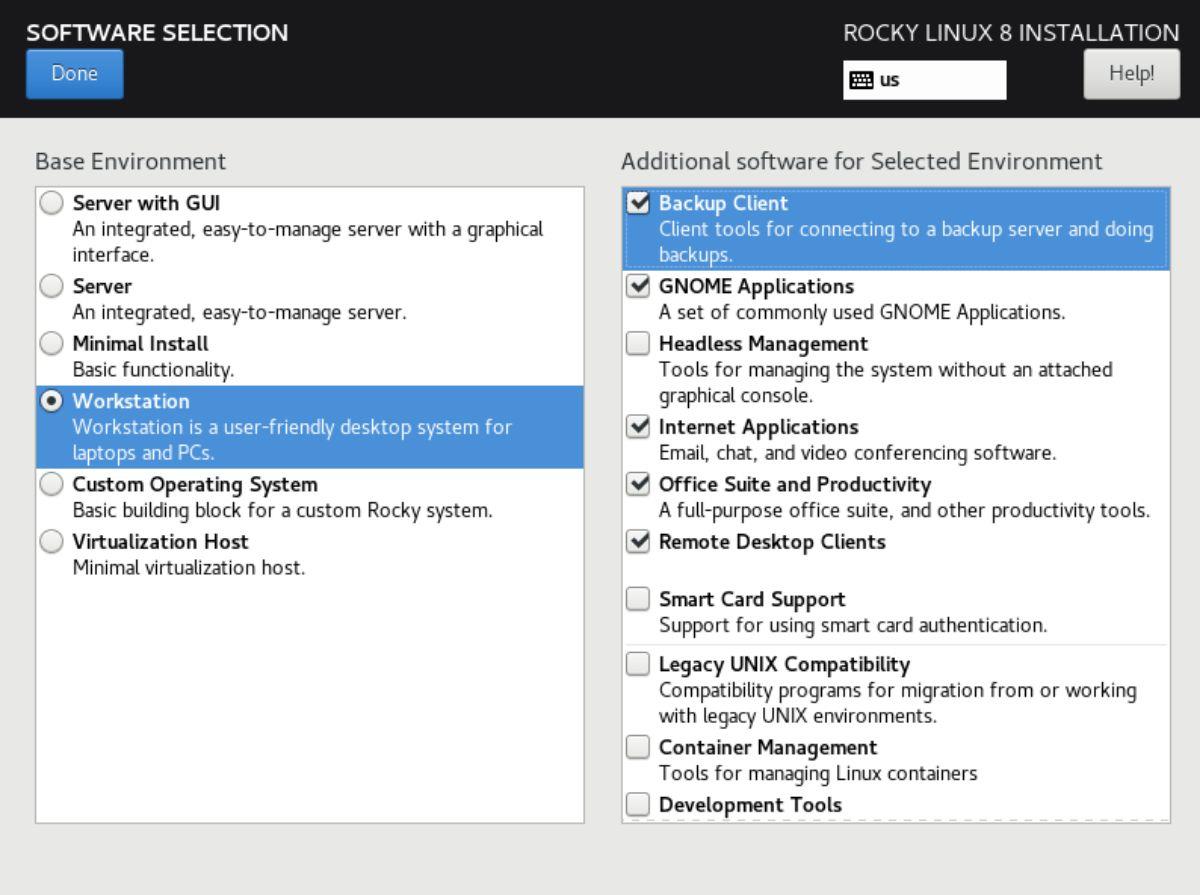
Haga su selección. Luego, mire a través del "Software adicional para el entorno seleccionado" para elegir los paquetes para instalar. Cuando haya terminado, seleccione el botón "Listo".
Paso 7: en la pantalla "Resumen de instalación", busque "Red y nombre de host" y haga clic en él. Luego, cambie "localhost.localdomain" con el nombre de host de su computadora deseada. Haga clic en "Listo" cuando haya terminado.
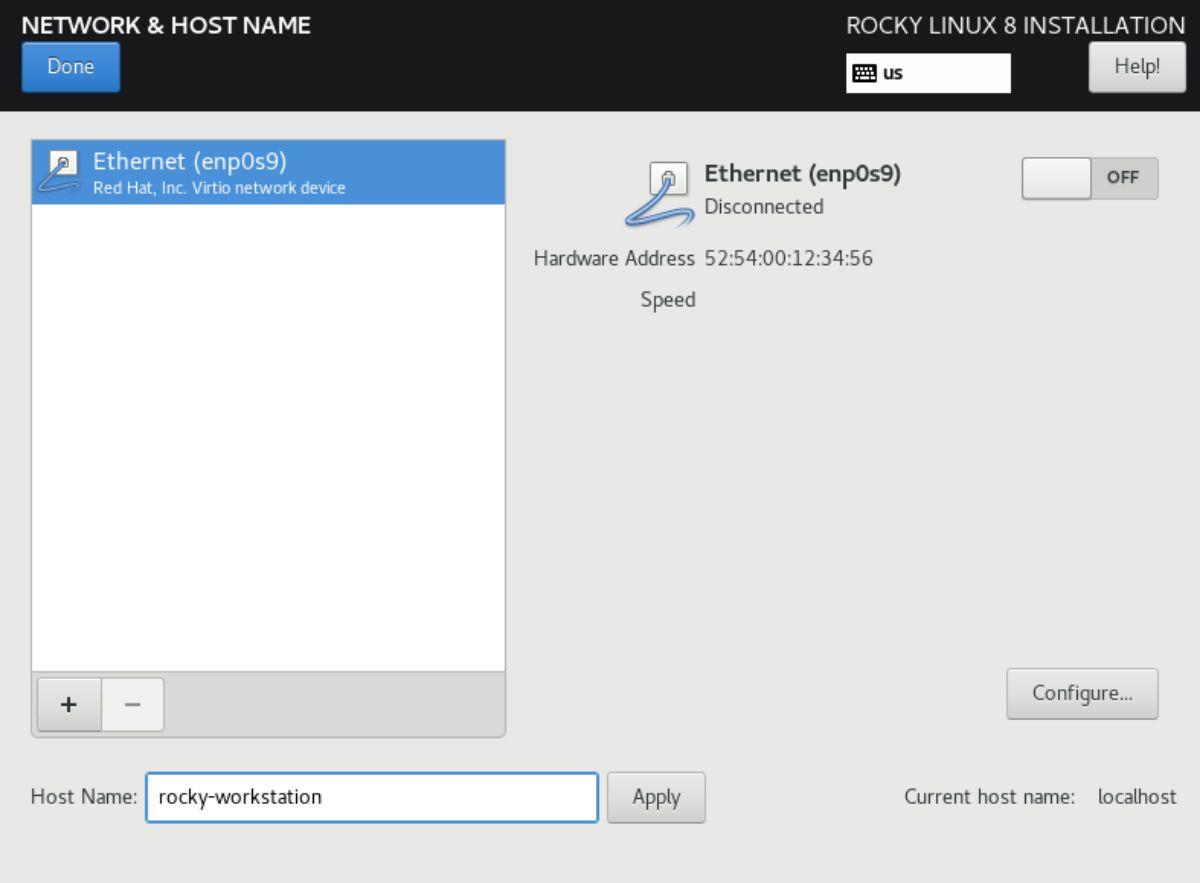
Paso 8: busque el botón "Comenzar instalación" y selecciónelo para iniciar el proceso de instalación de Rocky Linux 8. El proceso de instalación debería llevar algún tiempo, ya que puede haber muchos paquetes para instalar.
Cuando se complete el proceso de instalación, desconecte el USB. Luego, reinicie la PC o el servidor para acceder a su nueva instalación de Rocky Linux.
Controle fácilmente los ordenadores de su red con KontrolPack. Conecte y administre fácilmente ordenadores con diferentes sistemas operativos.
¿Quieres realizar tareas repetidas automáticamente? En lugar de tener que pulsar un botón manualmente varias veces, ¿no sería mejor que una aplicación...?
iDownloade es una herramienta multiplataforma que permite descargar contenido sin DRM del servicio iPlayer de la BBC. Permite descargar vídeos en formato .mov.
Hemos estado cubriendo las características de Outlook 2010 con mucho detalle, pero como no se lanzará antes de junio de 2010, es hora de mirar Thunderbird 3.
De vez en cuando, todos necesitamos un descanso. Si buscas un juego interesante, prueba Flight Gear. Es un juego gratuito, multiplataforma y de código abierto.
MP3 Diags es la herramienta definitiva para solucionar problemas en tu colección de música. Etiqueta correctamente tus archivos MP3, añade carátulas de álbumes faltantes y corrige el VBR.
Al igual que Google Wave, Google Voice ha generado un gran revuelo en todo el mundo. Google busca cambiar la forma en que nos comunicamos y, dado que se está convirtiendo en...
Hay muchas herramientas que permiten a los usuarios de Flickr descargar sus fotos en alta calidad, pero ¿hay alguna forma de descargar Favoritos de Flickr? Recientemente, descubrimos...
¿Qué es el sampling? Según Wikipedia, «es el acto de tomar una porción, o muestra, de una grabación de sonido y reutilizarla como un instrumento o...
Google Sites es un servicio de Google que permite alojar un sitio web en su servidor. Sin embargo, existe un problema: no incluye una opción integrada para realizar copias de seguridad.



![Descarga FlightGear Flight Simulator gratis [Diviértete] Descarga FlightGear Flight Simulator gratis [Diviértete]](https://tips.webtech360.com/resources8/r252/image-7634-0829093738400.jpg)




